
Al intentar crear copias de seguridad de archivos simples en Windows, un problema común son los archivos bloqueados que pueden alterar la operación. Ya sea que el archivo esté abierto actualmente por el usuario o bloqueado por el propio sistema operativo, ciertos archivos deben estar completamente sin usar para poder copiarlos. Afortunadamente, hay una solución simple: Shadow Copies.
Con nuestra sencilla herramienta, puede acceder fácilmente a las instantáneas que permiten acceder a copias puntuales de los archivos actualmente bloqueados creados por Windows Restore.
Crédito de la imagen: Mejores servicios de copia de seguridad
¿Qué son las instantáneas?
Las instantáneas son un concepto que se introdujo por primera vez en Windows Server 2003. Funciona con Windows rastreando periódicamente el sistema y buscando los cambios de archivos realizados desde el último rastreo y registrando los cambios. Estos cambios se indexan y apilan uno encima del otro, lo que crea un historial del archivo / carpeta. Luego, este proceso se agregó al sistema operativo Windows Vista bajo la función Restaurar sistema, que es donde permanece hoy. La tecnología es la base de la funcionalidad de las versiones anteriores de Windows .
Esto se realiza en segundo plano como un proceso a nivel del sistema (una creación de punto de restauración) que no está sujeto a las mismas limitaciones que las operaciones de archivo iniciadas por el usuario. Como resultado, el sistema puede capturar cambios en archivos que están bloqueados para el usuario.
Entonces, para acceder a un archivo bloqueado, simplemente necesitamos acceder a la última instantánea. Esta es la misma premisa utilizada por Windows Backup y otros productos de copia de seguridad comerciales que pueden acceder, por ejemplo, a los archivos PST de Outlook mientras Outlook permanece abierto.
Sin embargo, es importante tener en cuenta que, dado que se toman instantáneas cuando se crea un punto de restauración del sistema, el contenido entre el archivo en vivo y la versión instantánea puede ser diferente. De forma predeterminada, Windows crea un punto de restauración todos los días, por lo que, en la mayoría de las situaciones, debería ser un candidato razonable para la copia de seguridad.
Acceso a instantáneas
Desde este punto, el artículo asume que está utilizando nuestra herramienta proporcionada a través del enlace en la parte inferior del artículo. El script por lotes debe colocarse en una carpeta establecida en su variable PATH de Windows. Si no está seguro, simplemente colóquelo en su directorio C: \ Windows y eso debería ser lo suficientemente bueno.
Para acceder a los archivos guardados en las instantáneas, utilizamos la herramienta de línea de comandos VSSAdmin que se incluye con Windows. Esta herramienta debe ejecutarse como administrador para que funcione correctamente, por lo que cuando abra un símbolo del sistema, asegúrese de hacer clic con el botón derecho y seleccionar la opción ‘Ejecutar como administrador’.
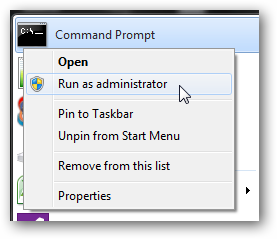
Una vez abierta, nuestra herramienta hace el trabajo pesado por usted. Para ver la sintaxis y la información del encabezado de la herramienta, simplemente ingrese:
MountLatestShadowCopy /?
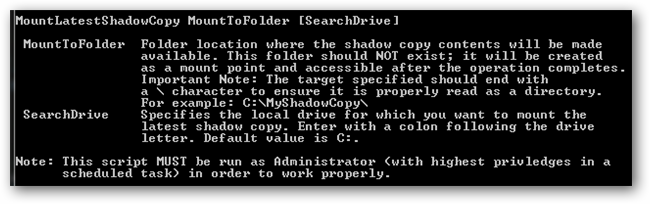
Como ejemplo, el comando:
MountLatestShadowCopy C: \ LatestShadow \ C:
realizará las siguientes acciones:
- Busque la última instantánea para la unidad C.
- Cree un enlace simbólico / pseudodirectorio «C: \ LatestShadow»
- Haga que todo el contenido de la instantánea esté disponible en este directorio.
Una vez completado, podrá navegar libremente por el contenido a través del símbolo del sistema:
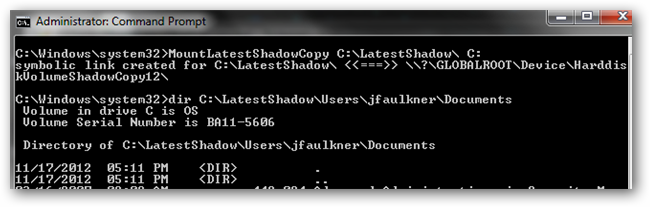
oa través del Explorador de Windows, como cualquier otra carpeta.
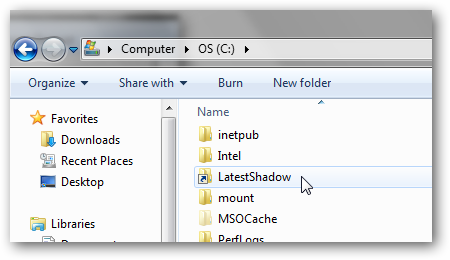
Cuando haya terminado, simplemente puede eliminar el pseudodirectorio a través del símbolo del sistema usando:
RMDIR C: \ LatestShadow
o directamente a través del Explorador de Windows. La acción de eliminación simplemente desmonta la carpeta y en realidad no elimina la instantánea.
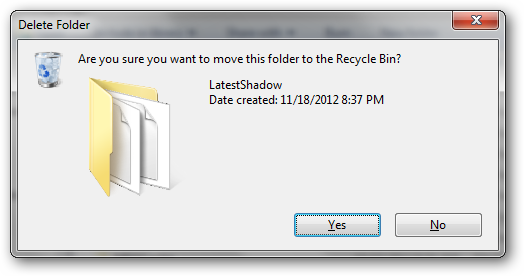
Uso en scripts / tareas automatizadas
La información anterior está muy bien y es excelente, pero a través de la operación manual es más relevante a través de las versiones anteriores de Windows. El apalancamiento que brinda nuestra herramienta es durante los procesos automatizados.
Por ejemplo, el siguiente script montará la última instantánea en el directorio local “C: \ MyShadow” y luego copiará “outlook.pst” ubicado en la carpeta de documentos del usuario JDoe a un servidor de respaldo. Una vez finalizado, el directorio local que contenía la ubicación de la instantánea se elimina para limpiarse.
LLAMAR MountLatestShadowCopy C: \ MyShadow \
XCOPY “C: \ MyShadow \ Users \ JDoe \ Documents \ Outlook \ outlook.pst” “\\ BackupServer \ MyFiles \”
RMDIR C: \ MyShadow
Si intentó copiar la versión en vivo del mismo archivo y el usuario lo tenía abierto en ese momento, la operación de copia de archivo fallaría. Sin embargo, dado que accedimos al archivo a través de una instantánea, no hay bloqueos y el procedimiento de copia prácticamente siempre se realiza correctamente. Como se dijo anteriormente, este procedimiento es exactamente la forma en que los productos de respaldo populares pueden hacer lo mismo.
Un dato importante mencionado anteriormente es que para ejecutar el script anterior, o cualquier script que use la herramienta MountLatestShadowCopy.bat (que, nuevamente, hace uso de la herramienta VSSAdmin), el símbolo del sistema debe ejecutarse como la cuenta de administrador. Para usar esta herramienta dentro de una tarea programada, la tarea respectiva debe configurarse en ‘Ejecutar con los privilegios más altos’ para que el proceso automatizado tenga la capacidad de montar instantáneas usando la herramienta VSSAdmin.
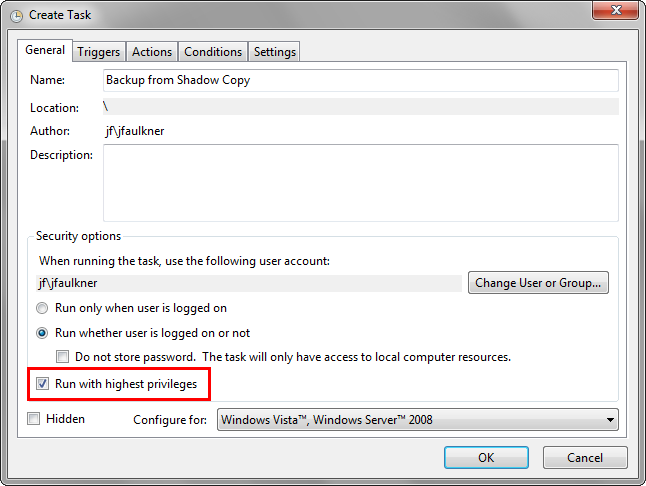
En pocas palabras, realizar copias de seguridad de copias de archivos es casi siempre lo más seguro al copiar desde instantáneas. Si bien no siempre obtendrá la versión más actualizada de un archivo, el hecho de que sepa que el archivo no se bloqueará y que se ejecutará el procedimiento de copia puede ser bastante ventajoso en la mayoría de las circunstancias.
Descargue la herramienta MountLatestShadowCopy de HowToGeek.com